Shutdown - naredba za isključivanje ili ponovno pokretanje računala.
Operativni sustav Windows najčešći je na svijetu i vjerojatno je vrlo teško pronaći korisnika koji u njemu nikada ne bi radio. Međutim, mnogi ne znaju za takav alat ovog OS-a kao Shutdown. Naredba koja je izdana dopušta vam da izvršite shutdown ili restart operacije na računalu po rasporedu ili daljinski. Kako pravilno koristiti ovaj koristan alat, objasnit ćemo u ovom članku.
Windows Command Prompt
Sučelje naredbenog retka u operacijskom sustavu Windows implementirano je pomoću dva programa. Prvi je Cmd.exe, koji je prisutan u svim verzijama OS obitelji NT, a drugi, koji je prvi put predstavljen u sustavu Windows 7, je moderniji i fleksibilniji, PowerShell. Značajka njihove uporabe je izravna, bez korištenja grafičkog sučelja, unosom tekstualnih naredbi. 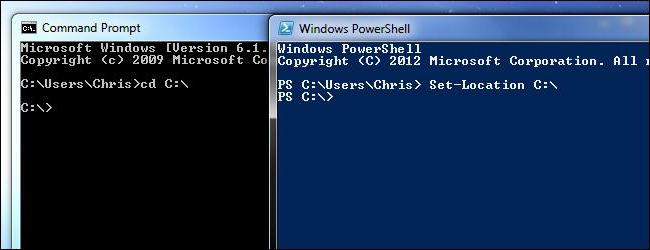
Moderni korisnici, naviknuti na rad u prozoru pomoću miša, ne obraćaju previše pozornosti na naredbeni redak. Međutim, metoda možda nije vrlo brza, ali je u nekim slučajevima iznimno učinkovita. Alat sadrži više od jedne i pol stotine korisnih naredbi, čije se mogućnosti mogu proširiti korištenjem dodatnih tipki.
Parametri naredbe za isključivanje povezani s kontrolnim ključevima mogu se pregledati upisivanjem u upravljačku konzolu:
zatvaranje
Izlaz će sadržavati kompletan popis ključeva za lokalni i mrežni rad, kao i popis digitalnih obavijesnih kodova koji se prenose ovom naredbom korisniku udaljenog računala.
Shutdown.exe i "window" način
Uzrok grafičko sučelje koje ima Shutdown, naredba za izvršenje mora se unijeti pomoću tipke "/ i". Neobično je da program koji se izvodi iz naredbenog retka u ovom slučaju otvara prozor koji je korisniku poznat. To se zove "Daljinsko dijeljenje dijaloga". 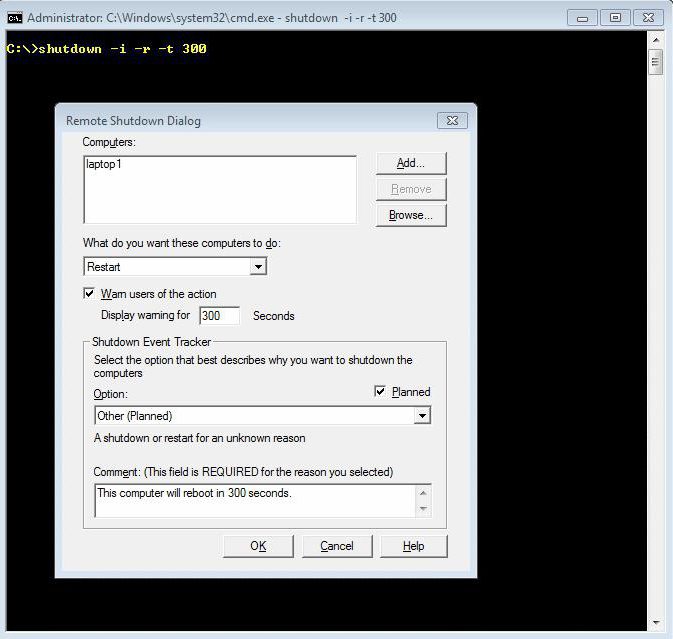
Ovo sučelje bi se trebalo koristiti za daljinsko upravljanje računalima koja ulaze u domenu. Izbor strojeva u mreži provodi se u gornjem dijelu prozora. Nakon toga možete postaviti vrstu isključivanja i obavijest koju će primiti udaljeni korisnik. U tom slučaju, može se birati između planiranog i neplaniranog rada vezanog za održavanje ažuriranja hardvera ili softvera.
Tipke za upravljanje mrežom
Vratimo se malo i vidjet ćemo koje značajke dobiva Shutdown kad koristimo tipke. Windows 7 i novije verzije mogu raditi s njom kroz staru konzolu i sučelje PowerShell. Sintaksa naredbi u njoj gotovo se nije promijenila, čak se i proširila korištenjem novih, sličnih onima koje se koriste u Linux komandnoj liniji. 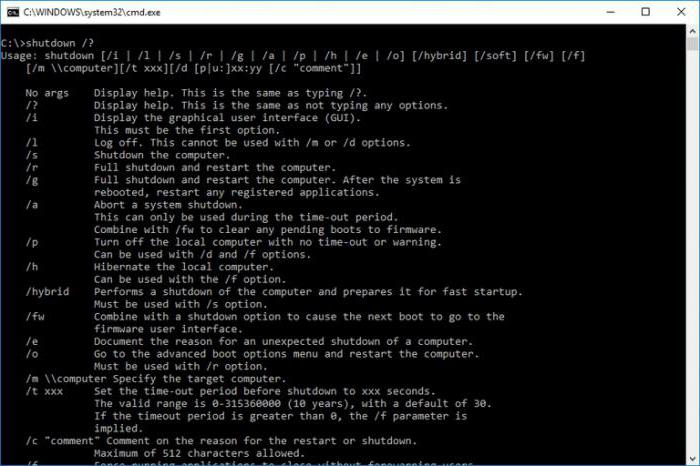
Dakle, kontrolni ključ se unosi kroz prostor iza glavnog teksta i od njega se odvaja simbolom crta “/”. U nastavku dajemo ključeve za daljinsko upravljanje računalima i dešifriranje njihovih radnji:
/ m "naziv računala"
Poziv na udaljeni stroj. Unosi se naziv domene ili IP adresa, bez navodnika.
/ s
Polje može sadržavati do 512 znakova i namijenjeno je pružanju komentara udaljenom korisniku o razlozima isključenja ili ponovnog pokretanja sustava.
/ f
Prisilno, bez upozorenja, prestanak svih pokrenutih aplikacija.
/ t xxxxxxxx
Vrijeme odgode u sekundama prije pokretanja naredbe. Omogućuje vam postavljanje vremenskog intervala koji traje od nula sekundi do jedne godine. U sekundi je 31536000.
/ d [ p | u:] xx: yy
Omogućuje vam da odredite vrstu događaja, birajući između tri kategorije - planirane, neplanirane, očekivane. Dodatni parametri xx i yy sadrže numeričke kodove razloga iz direktorija sistemskih događaja.
Otkažite naredbu
Niti jedna osoba, čak i administrator sustava, ne može biti sto posto imuna na pogreške. I u ovom slučaju, postavlja se pitanje, je li moguće i kako otkazati naredbu Shutdown koja je pogrešno ili s pogrešnim ključem poslana na udaljeni stroj? Microsoft je pružio takvu mogućnost.
Moguće je otkazati bilo koju radnju, uključujući neispravno specificiranu, ali samo ako je prilikom izdavanja naredbe postavljen parametar kašnjenja njegovog izvršenja. Prije isteka odabranog vremenskog razdoblja administrator može ponovno izdati naredbu shutdown / naredbu udaljenom računalu. U tom slučaju svaka unaprijed planirana radnja bit će otkazana. 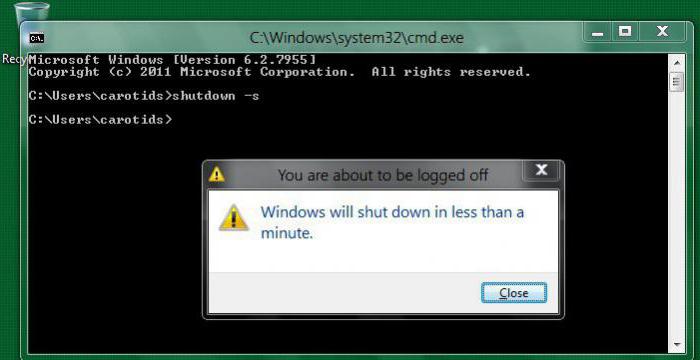
Ova metoda radi i za lokalna i za udaljena računala. Na lokalnom računalu, nakon što je primio upozorenje o predstojećoj akciji, morat ćete poslati naredbu koja je otkazuje u konzoli. Uspjeh izvršenja potvrdit će se skočnom porukom u području obavijesti.
Lokalne upravljačke tipke
Mogućnosti ove naredbe nisu ograničene na rad samo s udaljenim računalima. Na lokalnom računalu možete koristiti i prozore za isključivanje. U ovom slučaju naredba se postavlja u tekstualnom načinu rada preko upravljačke konzole. Tipke za kontrolu lokalnog računala i njihovo dešifriranje navedene su u nastavku:
/ l
Završite trenutnu korisničku sesiju sustava.
/ s
Isključite i ugasite.
/ r
Isključite i ponovno pokrenite računalo.
/ g
Isključite, ponovno pokrenite i ponovno pokrenite lokalno računalo sa svim prethodno otvorenim aplikacijama.
/ p
Trenutačno isključivanje bez izdavanja upozorenja.
/ h
Prijenos lokalnog računala u način uštede energije. 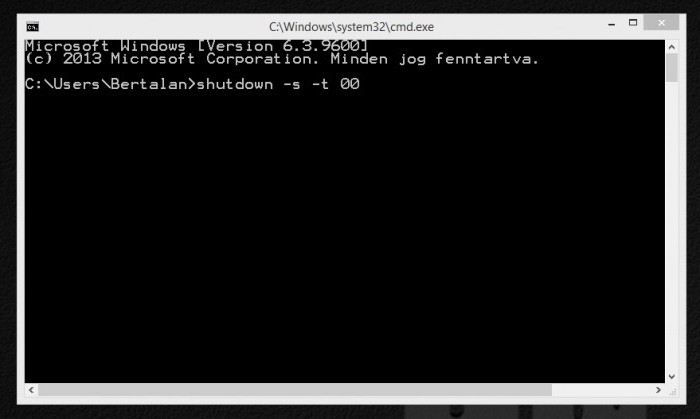
Kao što možete vidjeti, skup naredbi za jedno računalo je također prilično velik i omogućuje izvođenje isključivanja, ponovnog pokretanja i prijenosa u stanje mirovanja. U tom slučaju je dopušteno istodobno korištenje nekoliko tipki.
Planer zadataka
Osim rada s naredbenim retkom, moguće je kreirati pravilo pomoću raspoređivača zadataka i funkcije isključivanja. Naredba, s potrebnim ključevima, u ovom slučaju je specificirana u sučelju Windows raspoređivača. Ovaj program se nalazi u grupi Standard - System Tools u glavnom izborniku operativnog sustava. Da biste unijeli zadatak, morat ćete ga pokrenuti kao administrator sustava.
Odabiremo “Napravite jednostavan zadatak” i popunite polja koja će nam biti otvorena dok radimo. U tim ćete fazama zatražiti da navedete naziv nove planirane radnje i postavite njezin raspored. Kada dođete do koraka u kojem želite postaviti program, uđite u naš tim na terenu i postavite potrebne argumente. Sintaksa za unos ključeva u ovom slučaju je nešto drugačija. Umjesto kose crte, oni su crtani. 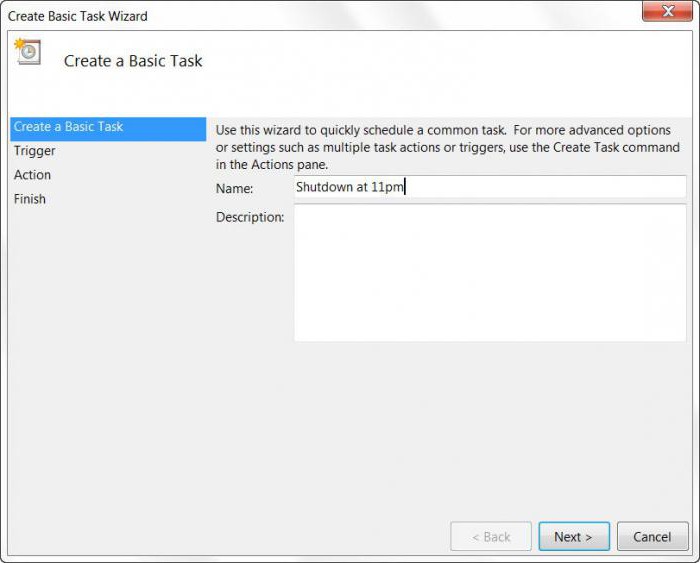
Na primjer, navođenjem -s i -t argumenata, dobivamo analogni shutdown / s / t. Naredba koja se izvršava u skladu s rasporedom kreiranim na taj način će isključiti računalo nakon 30 sekundi, tijekom kojih ćemo vidjeti prozor upozorenja.
U zaključku
Sada, ako želite, možete stvoriti vlastita pravila za isključivanje ili održavanje vašeg računala pomoću funkcije Shutdown. Tim, kao što ste primijetili, vrlo je fleksibilan i ima dovoljan broj kontrolnih tipki kako bi zadovoljio potrebe i jednostavnog korisnika i mrežnog administratora.